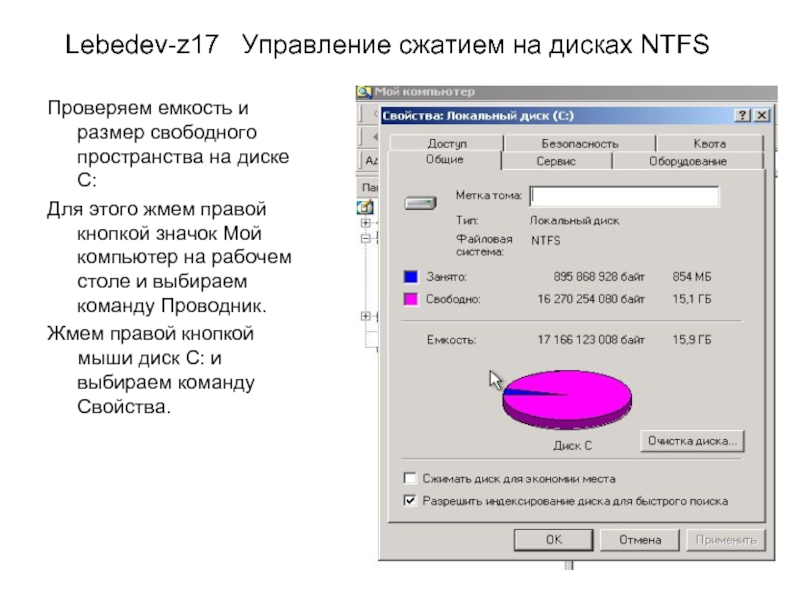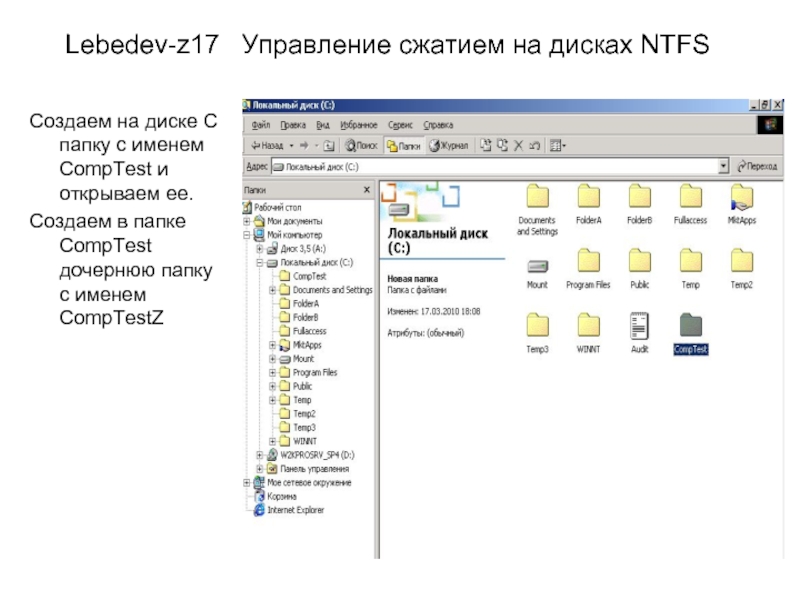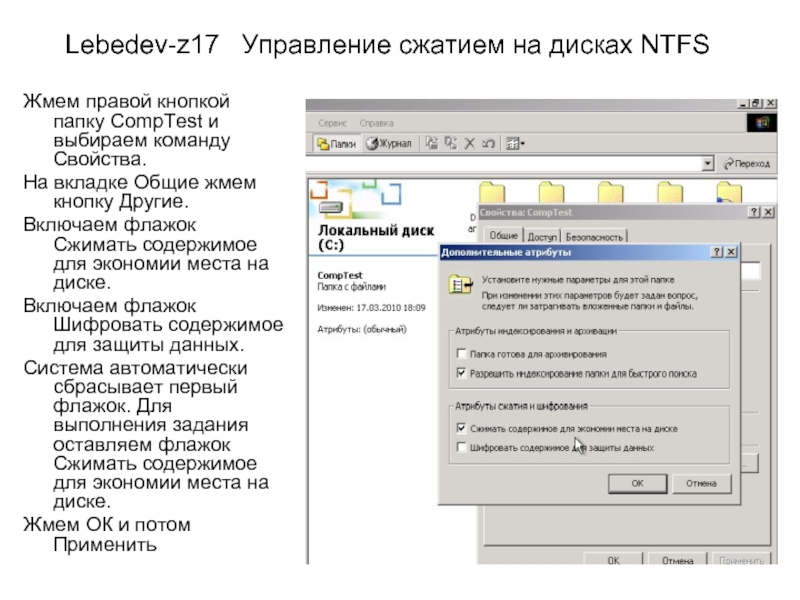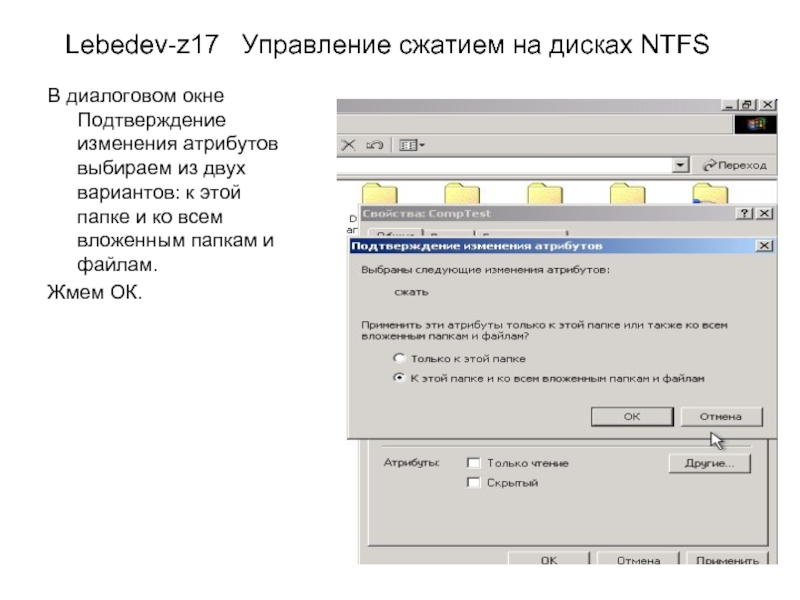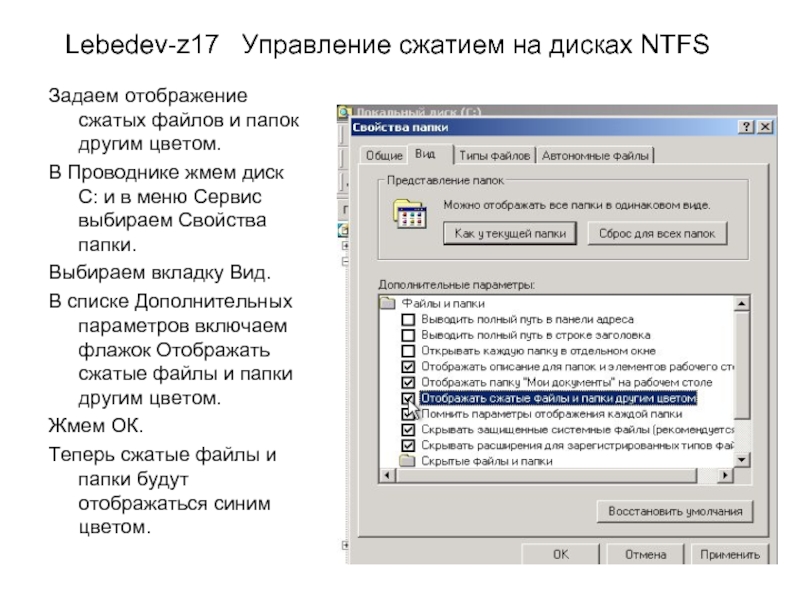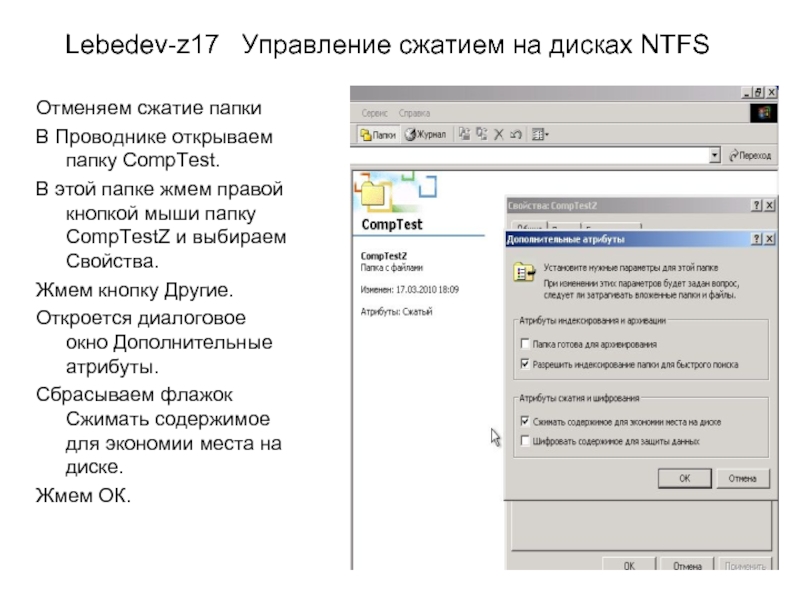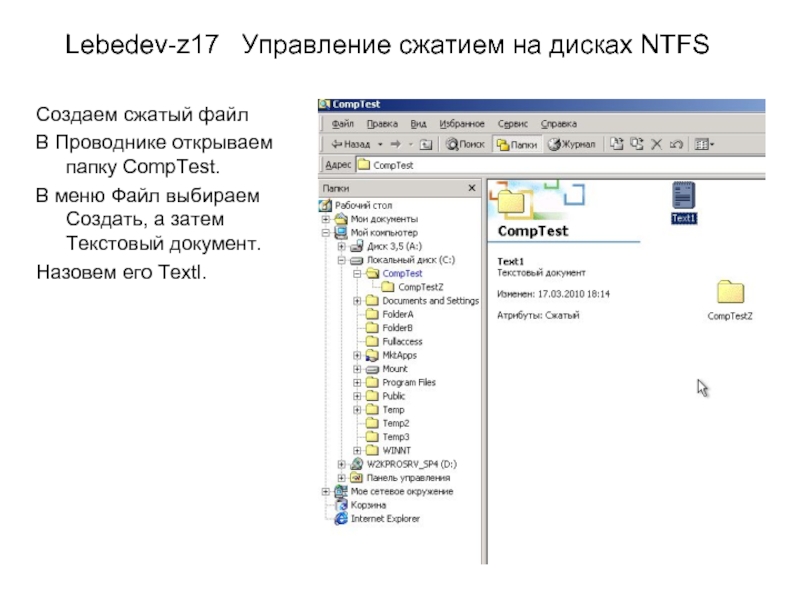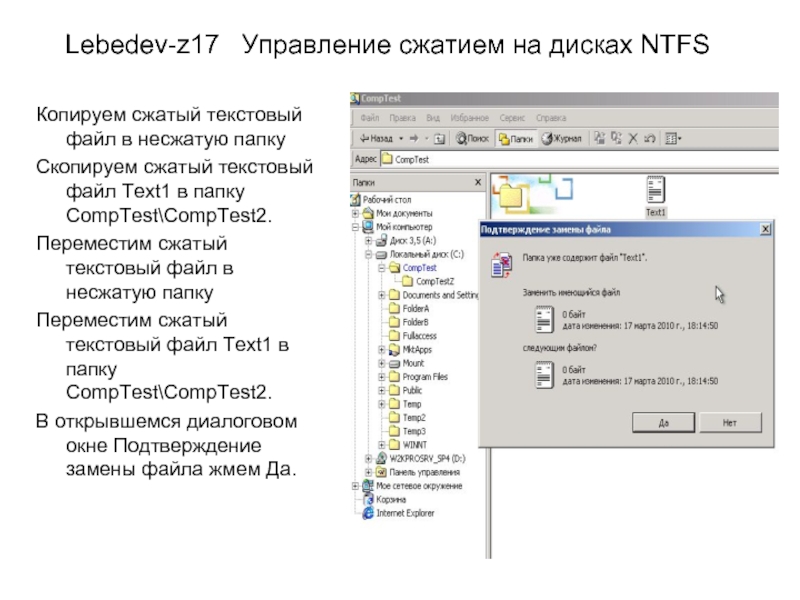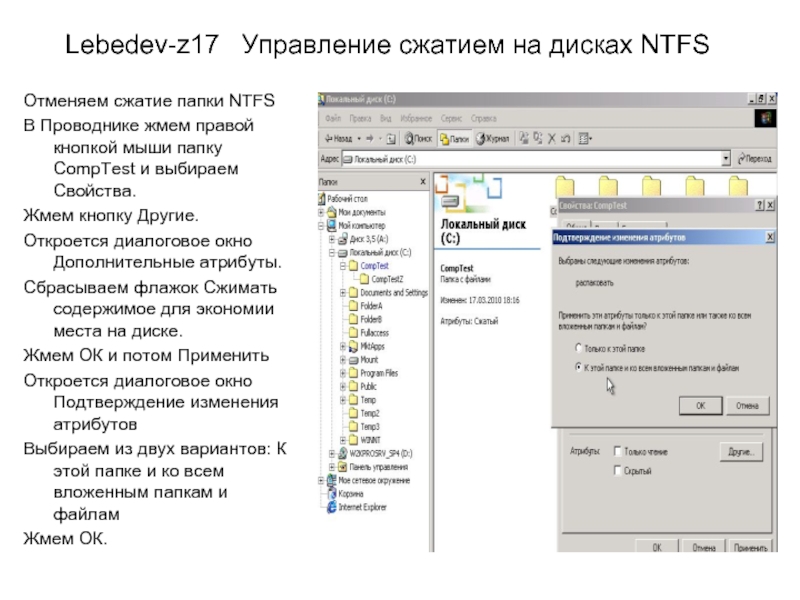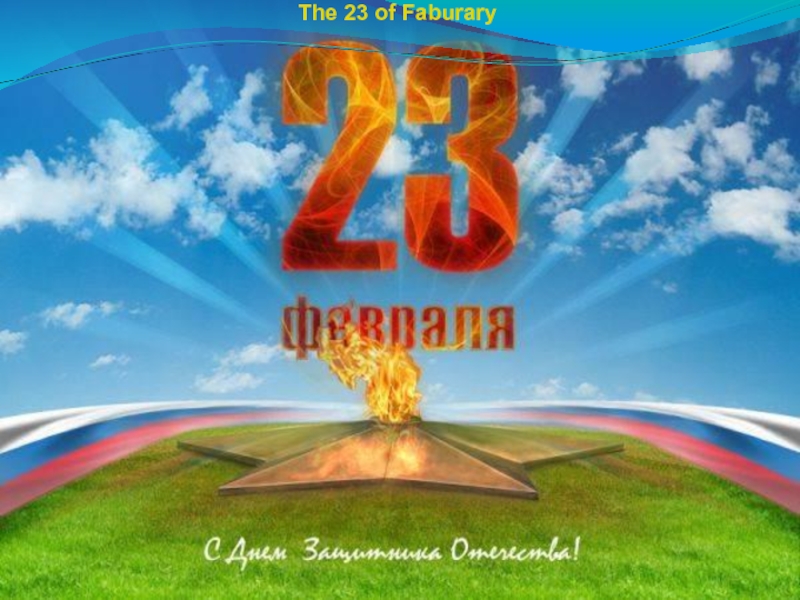и матиематики
(Технический университет)
Лабораторная работа №2
Системное программное обеспечение
Windows 2000 Professional
Настройка и решение проблем безопасности
Преподаватель
Проф. каф. ВСиС
Восков Л.С.
Выполнил:
Лебедев А.Н.
Группа С-81
Москва 2010
- Главная
- Разное
- Дизайн
- Бизнес и предпринимательство
- Аналитика
- Образование
- Развлечения
- Красота и здоровье
- Финансы
- Государство
- Путешествия
- Спорт
- Недвижимость
- Армия
- Графика
- Культурология
- Еда и кулинария
- Лингвистика
- Английский язык
- Астрономия
- Алгебра
- Биология
- География
- Детские презентации
- Информатика
- История
- Литература
- Маркетинг
- Математика
- Медицина
- Менеджмент
- Музыка
- МХК
- Немецкий язык
- ОБЖ
- Обществознание
- Окружающий мир
- Педагогика
- Русский язык
- Технология
- Физика
- Философия
- Химия
- Шаблоны, картинки для презентаций
- Экология
- Экономика
- Юриспруденция
ФЕДЕРАЛЬНОЕ АГЕНСТВО ПО ОБРАЗОВАНИЮГосударственное образовательное учреждение высшегопрофессионального образованияМосковский государственный институт электроники и матиематики(Технический университет)Лабораторная работа №2Системное программное обеспечение презентация
Содержание
- 1. ФЕДЕРАЛЬНОЕ АГЕНСТВО ПО ОБРАЗОВАНИЮГосударственное образовательное учреждение высшегопрофессионального образованияМосковский государственный институт электроники и матиематики(Технический университет)Лабораторная работа №2Системное программное обеспечение
- 2. Lebedev-z17 Управление сжатием на дисках NTFS
- 3. Lebedev-z17 Управление сжатием на дисках NTFS
- 4. Lebedev-z17 Управление сжатием на дисках NTFS
- 5. Lebedev-z17 Управление сжатием на дисках NTFS
- 6. Lebedev-z17 Управление сжатием на дисках NTFS
- 7. Lebedev-z17 Управление сжатием на дисках NTFS
- 8. Lebedev-z17 Управление сжатием на дисках NTFS
- 9. Lebedev-z17 Управление сжатием на дисках NTFS
- 10. Lebedev-z17 Управление сжатием на дисках NTFS
Слайд 1ФЕДЕРАЛЬНОЕ АГЕНСТВО ПО ОБРАЗОВАНИЮ Государственное образовательное учреждение высшего профессионального образования Московский государственный институт электроники
Слайд 2Lebedev-z17 Управление сжатием на дисках NTFS
Проверяем емкость и размер свободного
пространства на диске С:
Для этого жмем правой кнопкой значок Мой компьютер на рабочем столе и выбираем команду Проводник.
Жмем правой кнопкой мыши диск С: и выбираем команду Свойства.
Для этого жмем правой кнопкой значок Мой компьютер на рабочем столе и выбираем команду Проводник.
Жмем правой кнопкой мыши диск С: и выбираем команду Свойства.
Слайд 3Lebedev-z17 Управление сжатием на дисках NTFS
Создаем на диске С папку
с именем CompTest и открываем ее.
Создаем в папке CompTest дочернюю папку с именем CompTestZ
Создаем в папке CompTest дочернюю папку с именем CompTestZ
Слайд 4Lebedev-z17 Управление сжатием на дисках NTFS
Жмем правой кнопкой папку
CompTest и выбираем команду Свойства.
На вкладке Общие жмем кнопку Другие.
Включаем флажок Сжимать содержимое для экономии места на диске.
Включаем флажок Шифровать содержимое для защиты данных.
Система автоматически сбрасывает первый флажок. Для выполнения задания оставляем флажок Сжимать содержимое для экономии места на диске.
Жмем ОК и потом Применить
На вкладке Общие жмем кнопку Другие.
Включаем флажок Сжимать содержимое для экономии места на диске.
Включаем флажок Шифровать содержимое для защиты данных.
Система автоматически сбрасывает первый флажок. Для выполнения задания оставляем флажок Сжимать содержимое для экономии места на диске.
Жмем ОК и потом Применить
Слайд 5Lebedev-z17 Управление сжатием на дисках NTFS
В диалоговом окне Подтверждение изменения
атрибутов выбираем из двух вариантов: к этой папке и ко всем вложенным папкам и файлам.
Жмем ОК.
Жмем ОК.
Слайд 6Lebedev-z17 Управление сжатием на дисках NTFS
Задаем отображение сжатых файлов и
папок другим цветом.
В Проводнике жмем диск С: и в меню Сервис выбираем Свойства папки.
Выбираем вкладку Вид.
В списке Дополнительных параметров включаем флажок Отображать сжатые файлы и папки другим цветом.
Жмем ОК.
Теперь сжатые файлы и папки будут отображаться синим цветом.
В Проводнике жмем диск С: и в меню Сервис выбираем Свойства папки.
Выбираем вкладку Вид.
В списке Дополнительных параметров включаем флажок Отображать сжатые файлы и папки другим цветом.
Жмем ОК.
Теперь сжатые файлы и папки будут отображаться синим цветом.
Слайд 7Lebedev-z17 Управление сжатием на дисках NTFS
Отменяем сжатие папки
В Проводнике
открываем папку CompTest.
В этой папке жмем правой кнопкой мыши папку CompTestZ и выбираем Свойства.
Жмем кнопку Другие.
Откроется диалоговое окно Дополнительные атрибуты.
Сбрасываем флажок Сжимать содержимое для экономии места на диске.
Жмем ОК.
В этой папке жмем правой кнопкой мыши папку CompTestZ и выбираем Свойства.
Жмем кнопку Другие.
Откроется диалоговое окно Дополнительные атрибуты.
Сбрасываем флажок Сжимать содержимое для экономии места на диске.
Жмем ОК.
Слайд 8Lebedev-z17 Управление сжатием на дисках NTFS
Создаем сжатый файл
В Проводнике
открываем папку CompTest.
В меню Файл выбираем Создать, а затем Текстовый документ.
Назовем его Textl.
В меню Файл выбираем Создать, а затем Текстовый документ.
Назовем его Textl.
Слайд 9Lebedev-z17 Управление сжатием на дисках NTFS
Копируем сжатый текстовый файл в
несжатую папку
Скопируем сжатый текстовый файл Text1 в папку CompTest\CompTest2.
Переместим сжатый текстовый файл в несжатую папку
Переместим сжатый текстовый файл Text1 в папку CompTest\CompTest2.
В открывшемся диалоговом окне Подтверждение замены файла жмем Да.
Скопируем сжатый текстовый файл Text1 в папку CompTest\CompTest2.
Переместим сжатый текстовый файл в несжатую папку
Переместим сжатый текстовый файл Text1 в папку CompTest\CompTest2.
В открывшемся диалоговом окне Подтверждение замены файла жмем Да.
Слайд 10Lebedev-z17 Управление сжатием на дисках NTFS
Отменяем сжатие папки NTFS
В Проводнике
жмем правой кнопкой мыши папку CompTest и выбираем Свойства.
Жмем кнопку Другие.
Откроется диалоговое окно Дополнительные атрибуты.
Сбрасываем флажок Сжимать содержимое для экономии места на диске.
Жмем ОК и потом Применить
Откроется диалоговое окно Подтверждение изменения атрибутов
Выбираем из двух вариантов: К этой папке и ко всем вложенным папкам и файлам
Жмем ОК.
Жмем кнопку Другие.
Откроется диалоговое окно Дополнительные атрибуты.
Сбрасываем флажок Сжимать содержимое для экономии места на диске.
Жмем ОК и потом Применить
Откроется диалоговое окно Подтверждение изменения атрибутов
Выбираем из двух вариантов: К этой папке и ко всем вложенным папкам и файлам
Жмем ОК.